Cada vez es más habitual trabajar con dos pantallas, nos permite ser mucho más ágiles a la hora de poder escribir distintos documentos, trabajar con diferentes archivos o analizar distintos datos. Hoy en día ya no nos extraña que en nuestros puestos de trabajo tengamos un setup con dos o más pantallas. Pero en los viajes de negocios es imposible desmontar esa configuración de monitores para llevarla con nosotros todo el tiempo. Por ello, la mejor opción es usar la tablet.
Además, el uso de los ultrabooks cada vez está más extendido y aunque es la forma más sencilla de llevar nuestra oficina a cualquier sitio, las limitadas dimensiones de la pantalla hacen que sea bastante incómodo trabajar en según y qué tareas en las cuales necesitamos un extra de pantalla o algo aún mucho mejor, una pantalla secundaria. Una forma sencilla de poder añadir una pantalla secundaria sin necesidad de llevar a cuestas un monitor y todos sus cables y accesorios sería usar una tablet como segunda pantalla.
Usar una segunda pantalla
Añadir una tablet como pantalla auxiliar nos puede sacar de más de un apuro, ya que la podemos usar como teleprompter en una presentación o podemos extender la pantalla del PC para tener abiertas diferentes programas o ventanas y disponer de la pantalla principal para trabajar.
¿Podemos hacerlo con cable? Sí, pero dependerá de la tableta en sí y no todas permiten la conexión por cable. Dependerá del sistema operativo y de si es o no compatible con el PC que estás utilizando. En el caso de utilizar un cable podrá variar según la conexión de la misma, aunque generalmente necesitaremos un conversor HDMI a MicroUSB o similares.
Cuándo usar una segunda pantalla
Como hemos dicho, tener una segunda pantalla nos puede ayudar en muchos casos y es una solución sencilla para ampliar la pantalla de nuestro ordenador. En primer lugar, casi siempre pensamos en la productividad. Una segunda pantalla te permite tener más pestañas y aplicaciones abiertas y visibles al mismo tiempo, lo que facilita la organización y el acceso rápido a la información. Por otro lado, para cierto tipo de trabajos, es una opción muy recomendable, por ejemplo si trabajas con edición de fotos o vídeos, una segunda pantalla te da más espacio para tener la interfaz de edición en una pantalla y la imagen o el vídeo en otra. También los programadores suelen ver útil tener el código en una pantalla y la documentación en otra, así mejora la eficiencia del trabajo y la visibilidad del programa.
Como ya hemos dicho, podemos usar una segunda pantalla como telepromter. Si tenemos una conferencia, una presentación o una reunión, podemos usar una segunda pantalla como ayuda para ver documentos, leer y apuntar mientras mantienes la videollamada. Además, si estudias, también puedes usar doble pantalla para ayudarte. Tener una pantalla para lectura o clases online y otra para tomar notas puede hacer que el estudio sea más eficiente.
Por último, también puedes usar una doble pantalla para juegos online. Aunque utilizar una tablet para ello no sea lo más aconsejable por la diferencia de tamaño, si haces streaming de tus juegos, por ejemplo, puedes utilizar una pantalla para jugar mientras que la otra la utilizas para leer el chat y contestar.
Ventajas e inconvenientes
Sin duda la principal ventaja de usar una tablet como segunda pantalla o como monitor será que al tratarse de un dispositivo más ligero y compacto vamos a poder llevarla con nosotros a cualquier lugar. De esta manera, podemos sacarle partido tanto en casa, como en el trabajo como cuando estemos de viaje, en forma de segundo monitor.
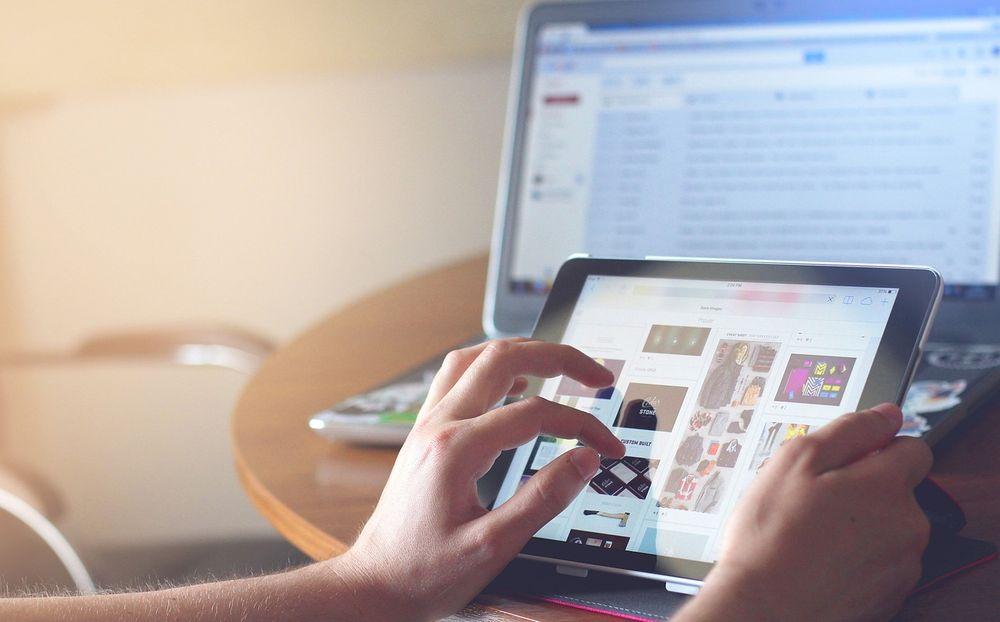
Otra de las ventajas que aportan es que permiten disponer de espacio extra de pantalla para poder trabajar. De esta manera, tendremos más espacio para organizar nuestras apps y documentos. Es una opción muy interesante si tenemos que trabajar en multitarea o disponer de mucha información a la vez y no tenemos suficiente con una pantalla.
Del mismo modo, de esta forma podremos aumentar en gran medida nuestra productividad. Podemos abrir varios documentos a la vez y usar varias apps, comparar datos o transferirlos con más comodidad. Además, podemos aprovechar que la pantalla de la tablet es táctil para realizar las tareas de forma más intuitiva.
Por otro lado, los modelos de tablets actuales incorporan muchas apps diferentes. De esta manera, mientras la usamos como segundo monitor también podremos acceder a apps específicas. Por ejemplo, podremos hablar por WhatsApp mientras trabajamos desde la pantalla principial.
Ahora bien, para evitar las distracciones en este punto, también podemos configurar la tablet para que nos muestre únicamente información relevante y aplicaciones relacionadas con las tareas que estemos haciendo. Así podemos minimizar las distracciones.
Más allá de los beneficios que puede aportar utilizar una tablet como monitor para duplicar la pantalla, también existen una serie de inconvenientes que debes tener en cuenta si estás pensando en utilizar este método.
Utilizar una tablet como monitor puede parecer una solución práctica y fácil, pero también existen desventajas y limitaciones que pueden hacer que esta opción no sea la mejor en algunas situaciones. En primer lugar, el tamaño de pantalla de las tablets es generalmente más pequeño que el de los monitores convencionales, lo que puede dificultar la visualización de ciertos detalles y la realización de múltiples tareas al mismo tiempo. Además, la resolución de la pantalla de las tabletas puede ser más baja que la de los monitores convencionales, lo que puede afectar la calidad de la imagen y hacer que los detalles no se vean tan claros.
Otro factor a considerar es la conectividad limitada de algunas tablets. Aunque algunas pueden conectarse a un ordenador y funcionar como monitor, puede haber problemas de compatibilidad o limitaciones en términos de resolución o velocidad de actualización. En cuanto a la ergonomía, las tablets no están diseñadas para ser utilizadas como monitores y pueden no tener la misma ergonomía que un monitor convencional. Esto puede causar fatiga ocular, dolores de cuello y espalda y otros problemas de salud a largo plazo.
Del mismo modo, si no ponemos algún tipo de filtro a las apps que utilizamos, es posible que usar la tableta como segunda pantalla se termine convirtiendo en una gran fuente de distracción mientras realizamos otro trabajo. El multitarea puede llegar a perjudicarnos e incluso podemos acabar prestando más atención a las aplicaciones de la segunda pantalla que al trabajo que estamos realizando y visualizando en el monitor principal.
Por último, algunas aplicaciones o programas pueden no funcionar correctamente en una pantalla de tablet y pueden no ser compatibles con ciertas funcionalidades. Además, las tabletas funcionan con batería y si las utilizamos como segundo monitor es posible que consumamos demasiados recursos y energía, lo cuál puede limitar en gran medida la duración de la batería.
Por qué usar una tablet
Ahora que ya sabes cuándo usar una segunda pantalla y sus ventajas e inconvenientes, puede que te preguntes ¿Por qué usar una tablet y no un monitor?
El principal motivo puede estar en la movilidad que te permite. Si trabajas viajando o cambiando de oficina continuamente, utilizar una tablet en lugar de un monitor te permitirá poder llevarla a cualquier lado sin el trastorno de tener que cargar con un monitor más pesado. Por otro lado, el hecho de que las tablets sean táctiles es un punto a tener en cuenta para mejorar la eficiencia en el trabajo o el estudio. Además, algunas tablets tienen funciones de escritura con lápiz, lo que te permitirá tomar notas o hacer esquemas de manera mucho más sencilla.
Pero también debes tener en cuenta el presupuesto. Aunque no siempre es así y dependerá del modelo, una tablet podría ser una opción más económica frente a un monitor de alta calidad.
Tipos de pantalla auxiliar y cuándo usar cada una
Si trabajamos con Windows 10 y queremos usar una segunda pantalla el sistema operativo nos permite diferentes usos según la forma en la que queramos utilizarlo o lo que necesitemos. Es decir, no será lo mismo estar trabajando con Photoshop y editando imágenes que estar escribiendo una crónica del partido de la NBA mientras debes verlo en directo. En el primer caso quizá nos conviene ampliar la pantalla y tener algo más como extra donde mover las herramientas de la suite de diseño. En el segundo caso sería más conveniente dos pantallas independientes pero prácticas.
Duplicar
Si seleccionamos esta opción lo que nos mostrará en la segunda pantalla será lo mismo que en la pantalla principal y lo que hagamos en la pantalla principal se verá reflejado en la segunda. Es una opción útil si tenemos que enseñar una pantalla a un grupo de personas en una mesa y nosotros debemos trabajar sobre lo que ellos están viendo. Para una presentación, un tutorial o simplemente si estás dibujando o creando cualquier cosa mientras los demás aprenden cómo lo haces. El contenido es el mismo en uno y otro por lo que es la menos práctica a la hora de trabajar o estudiar, pero sí especialmente interesante para enseñar.
Ampliar
Si elegimos ampliar pantalla lo que hará el sistema será extender el escritorio en dos pantallas para que podamos trabajar con elementos independientes. Por ejemplo, en la pantalla secundaria puedo abrir distintos gráficos y datos mientras que en la pantalla principal tengo una hoja de cálculo abierta para poder rellenar los datos que voy viendo. De esta forma podemos trabajar mucho más rápido que si tenemos que ir maximizando y minimizando ventanas. Es útil si necesitas copiar cualquier información, por ejemplo, como hemos explicado antes.
Segunda pantalla
Si trabajamos con segunda pantalla, tal y como su nombre indica la imagen de nuestro PC solo se mostrará en la segunda pantalla. Es una opción útil cuando conectamos nuestro portátil a una pantalla más grande y queremos ver, por ejemplo, una película sin que se esté reproduciendo en nuestro portátil y la pantalla de forma simultánea.

Cómo utilizar
Una vez hemos conocido las opciones que nos da Windows 10 para usar una segunda pantalla llega la hora de saber qué necesito hacer para poder trabajar con mi tablet como segundo monitor. Para realizar esta acción hay varias aplicaciones que nos lo permiten, así como la alternativa de escritorio remoto de Chrome. Más allá de conectar cables, podemos hacerlo de forma inalámbrica utilizando una aplicación concreta siempre y cuando tu tableta sea compatible y tu ordenador también lo sea. Son apps gratuitas que nos permitirán tener mayor productividad y usos.
Escritorio remoto de Chrome
Si tienes una tablet Android, puedes hacerlo casi de forma automática sin necesidad de descargar nada, pero no podrás usarla para ampliarlo, sino que únicamente nos permite duplicar pantalla desde el ordenador a la tableta en sí o al móvil, en el caso que sea. Podemos hacerlo con Escritorio Remoto de Chrome sin instalar nada, simplemente debes ir a la web de Chrome correspondiente y tocar en “Compartir esa pantalla” y seguir los pasos.
Puede que tengamos que acceder al ordenador del trabajo desde casa, ver un archivo del PC de casa cuando estemos de viaje o compartir nuestra pantalla con amigos o colegas, Escritorio remoto de nos va a permitir conectarnos con nuestros dispositivos mediante las tecnologías web de vanguardia de Google.
Generalmente tendremos que instalar una extensión en Chrome y tendremos que acceder y seguir los pasos desde la tablet donde veremos todo lo que ocurre en el navegador. Es una opción gratuita, cómoda y perfecta si solo necesitas hacer un uso puntual de este tipo de sistema. Para acceder de forma segura a nuestro PC desde el dispositivo Android, Tablet en este caso, debemos seguir estos pasos:
- Configurar en nuestro ordenador el acceso remoto mediante la aplicación Escritorio Remoto de Chrome que se encuentra en la Chrome Web Store en el siguiente enlace: https://chrome.google.com/remotedesktop
- También podemos, en nuestro ordenador, abrir Chrome y escribir: remotedesktop.google.com/access en la barra de direcciones.
- En «Configurar acceso remoto», hacemos clic en Descargar página.
- Seguimos las instrucciones para descargar e instalar Escritorio Remoto de Chrome, con lo que registraremos nuestro PC en la aplicación.
- Por último, en nuestro dispositivo Android, abrimos la aplicación también, que habremos descargado previamente, y le damos a cualquiera de los ordenadores que hemos conectado a esa cuenta, para conectarnos a él.
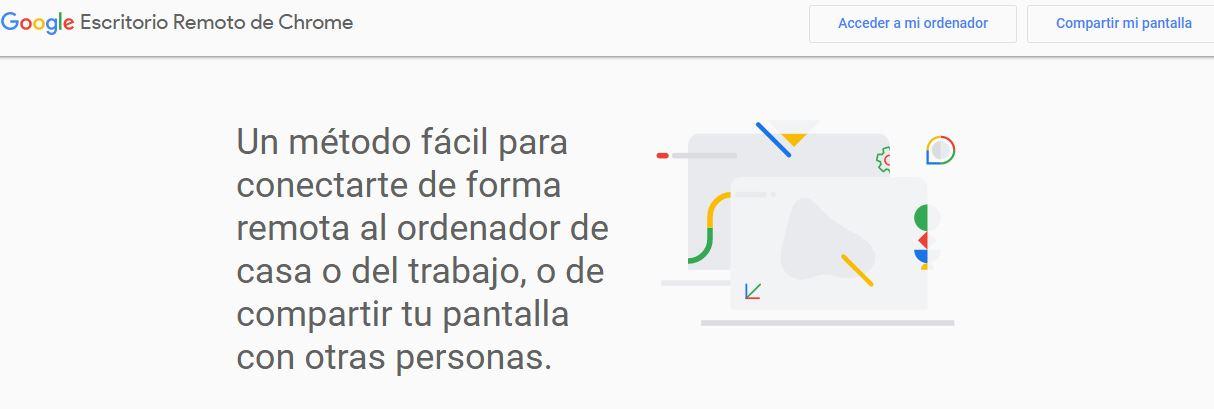
El Escritorio Remoto servirá como bien dice su nombre para conectarnos fácilmente de forma remota a nuestro ordenador desde casa o desde el trabajo, o incluso compartir nuestra pantalla con otras personas, por lo que podremos utilizar un ordenador o un dispositivo móvil para acceder a las aplicaciones y los archivos guardados en otro ordenador a través de Internet. Pero conviene saber qué debemos tener en cuenta si surge algún problema en el proceso:
- Tenemos que estar conectados a Internet para compartir un ordenador o tener acceso a él.
- Si la página no se abre, comprobar la configuración de red de nuestro ordenador.
- Puede que el software antivirus no esté impidiendo impida utilizar Escritorio Remoto de Chrome.
- Si el ordenador al que intentas acceder pertenece a una red de un centro educativo o de trabajo, puede que no nos conceda acceso.
Con apps
Del mismo modo, también existen diferentes apps que pueden ayudarnos a usar nuestra tableta como pantalla. A continuación, te las presentamos.
Spacedesk
Spacedesk es una de las aplicaciones más conocidas para usar tu tablet como monitor secundario. Está disponible para Windows 8.1 y para Windows 10 y para convertir la tablet en una pantalla secundaria es necesario descargarse la aplicación cliente para instalarla en nuestro ordenador. Una vez instalado tenemos que instalar la APP Spacedesk en nuestro dispositivo.
La tablet tiene que cumplir con una serie de requisitos concretos. Entre ellos, el sistema operativo debe ser actual: puede tener Windows 7, Windows 8.1 o Windows 10. Si el terminal es Android debe tener una versión 4.1 o superior y si la tablet es iOS debe tener versión 9.3 o superior. Además, los navegadores que podemos usar son Chrome (versión 16 o superior), Safari (versión 5.1 o superior), Internet Explorer (versión 10 o superior), Opera (versión 27 o superior).
Para que podamos conectar la tablet a nuestro PC ambos dispositivos tienen que estar en la misma red. Es fundamental que estén conectados a la misma red WiFi así que asegúrate antes de empezar con la configuración en una y otra aplicación. Una vez que lo tengas, que estén instaladas en ambos, Abrimos el cliente en nuestro PC y desde la app conectamos al PC. Una vez hecho esto tan solo tenemos que ir a la configuración de pantalla de Windows y elegir de qué modo queremos usar la pantalla secundaria según si has decido duplicar, ampliar o usar solo pantalla secundaria.
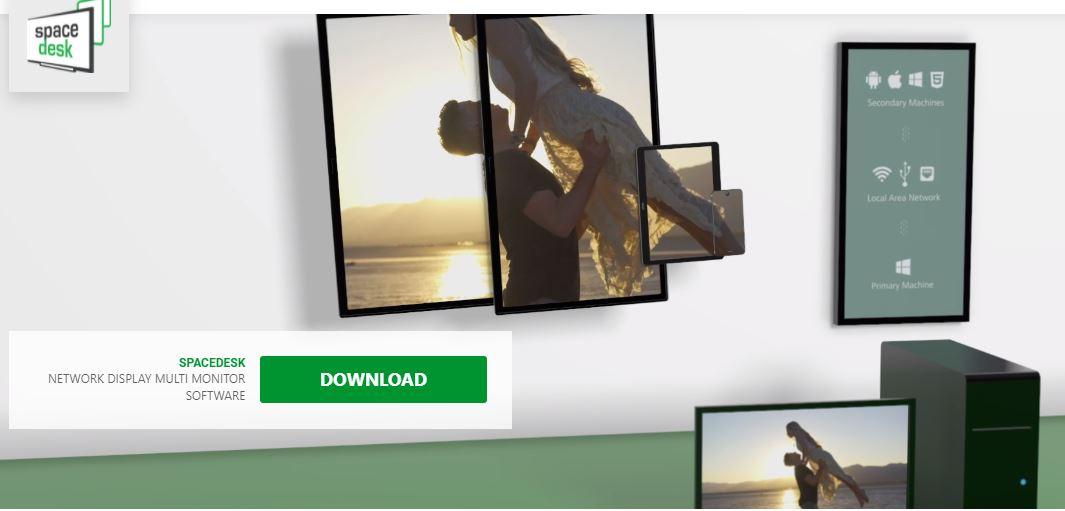
Splashtop
Splashtop es quizá la aplicación con más sistemas operativos compatibles del mercado. Como en la mayoría de las aplicaciones de este tipo es necesario que nos descarguemos la aplicación en nuestro PC y también en nuestra tablet Android o iPad según el sistema operativo que tenga. Slashtop está disponible desde su página web para descarga, pero ten en cuenta que no todos sus servicios son gratuitos y puede que haya algunas funciones que requieran un pago.
Una vez hemos instalado el servicio en nuestro PC debemos crear una cuenta en la opción Create a Splashtop Account. Una vez tenemos nuestra cuenta creada instalamos la APP en la tablet y nos aseguramos de que tanto el PC como el dispositivo táctil están conectados a la misma red WiFi.
A continuación, tenemos que ir a la opción Seguridad en la versión de escritorio de nuestro PC y asignamos una contraseña para asegurar la conexión entre el PC y la tablet. Una vez los dos dispositivos están conectados ya podemos seleccionar nuestro segundo monitor en la configuración de pantalla de Windows y nuestra tablet se convertirá en nuestro monitor auxiliar.
Duetdisplay
Otra aplicación interesante que puedes usar es Duetdisplay. Esta app puedes usarla para extender o reflejar la pantalla de tu ordenador directamente en tu tablet Android o iOS. Es compatible con todas las marcas, modelos y sistemas operativos, proporcionándote una gran calidad de imagen sin retardo y consumiendo poca batería. Una de sus pegas es que es una app de pago, aunque la puedes conectar para usar como monitor por USB o WiFi.
Esta aplicación permite usar un iPad o iPhone como segunda pantalla de Windows y a diferencia del resto de aplicaciones que os hemos presentado Duet Display solo permite la conexión a través de cable para lo que según sus desarrolladores tengamos la mejor experiencia de uso sin el lag de la conexión WiFi. Aunque quizá sea la aplicación que mejor funciona también hay que decir que si queremos hacer uso de ella nos tocará abonar los 15’99€ que tiene de coste.
El funcionamiento de esta solución es realmente sencillo, ya que la conexión entre los dispositivos es plug and play. Tan solo hay que descargar e instalar la aplicación y conectar el iPad o iPhone por cable a nuestro PC. Una de sus ventajas es que nos permite trabajar con la tablet como segundo monitor, pero que conserva todas sus capacidades y características de su pantalla táctil.
El principal hándicap para usuarios de Windows es que el sistema operativo reconocerá la tablet como si esta fuera un monitor genérico. Por este motivo, el sistema operativo limitará su resolución de esta a tan solo 1024 x 768 píxeles. Esto es sin duda algo muy importante para tener en cuenta en el caso de que quisiéramos usar la segunda pantalla para, por ejemplo, reproducir vídeos en alta definición.
SuperDisplay
Esta herramienta permite convertir tu tablet Android en una segunda pantalla. Es una app de pago que destaca porque no solo permite duplicar o extender la pantalla en Android, sino que además cuenta con presión táctil en ordenadores Windows 10. Así, podrás usar tu dispositivo como tableta gráfica conectándola a tu ordenador. Puedes probar la aplicación de forma gratuita con un periodo de prueba de 3 días antes de pagar por ella si decides que realmente merece la pena. Si te interesa, su precio es de 8,52 euros.
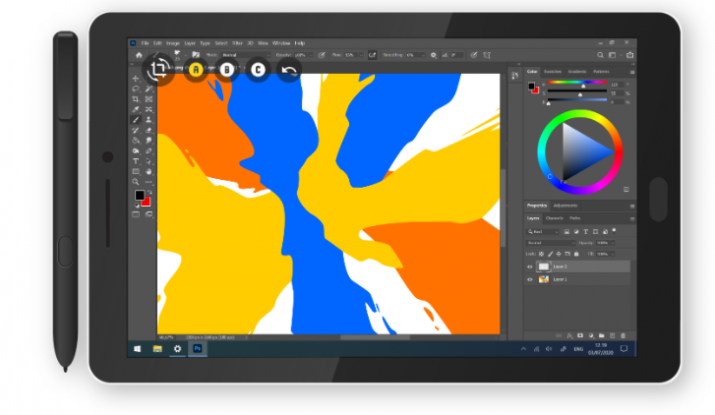
Una de las grandes ventajas de SuperDisplay es que ofrece un alto rendimiento, pues funciona a 60 fps para ofrecer una experiencia óptima de dibujo. Por tanto, esta herramienta te permitirá utilizar tu terminal como tableta gráfica o de dibujo y usar aplicaciones como Adobe Photoshop a través de él. Conectándola con tu cable USB podrás obtener una segunda pantalla con un excelente empeño y sensibilidad a la precisión. Te ofrece un excelente rendimiento a la hora de tener un segundo monitor en tu tablet. Para trabajos creativos, admite lápices ópticos sensibles a la presión como el Samsung S Pen. De forma nativa solo es compatible con Windows 10, aunque algunos usuarios aseguran (mediante reseñas) que también se puede utilizar sin ningún tipo de problema en Windows 11.
Lo primero que tendrás que hacer es descargar la aplicación en tu teléfono móvil a través de la Play Store. Después, tendrás que descargarte SuperDisplay en tu ordenador. Cuando hayas instalado la herramienta en el ordenador y la tableta, tendrás que abrir la aplicación en primer lugar desde tu tablet, y a continuación desde el ordenador. Luego, tendrás que conectarte vía WiFi siguiendo las instrucciones. Los pasos son muy sencillos, por lo que, si los sigues de forma adecuada podrás duplicar la pantalla de tu ordenador en tu terminal táctil, o utilizar este como una segunda pantalla de ordenador.
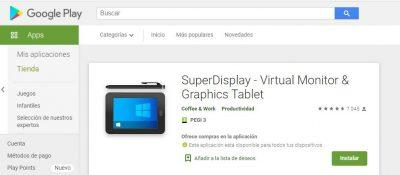
Deskreen
Esta es otra de las formas de convertir un dispositivo en pantalla secundaria para Windows, MacOS, Linux y otros sistemas operativos. Puedes usar tu tablet con navegador web como segunda pantalla con un adaptador de pantalla virtual. Puedes compartir toda la pantalla o una app y cuenta con Telepromter. Es compatible con WiFi y permite conectar los dispositivos que quieras a la vez compartiendo el contenido de la pantalla en todos.
Fácil de usar y seguro, tiene control avanzado de calidad de vídeo y otras prestaciones. Puedes descargarlo ya de su web, contribuir, colaborar u obtener más información fácilmente por Internet en su web.

Pitikapp
Entre las múltiples formas que se pueden encontrar para sacar partido a tu tablet, hay una que los usuarios más técnicos de ordenadores apreciarán en particular. Sobre todo porque esto lo hace fantásticamente bien para el fin de liberarse de él para poder seguir haciéndolo mientras desarrollas otra actividad a pantalla completa,
Hablamos de Pitikapp, una app muy provechosa que gusta muy bien en todos los aspectos precisamente por este motivo. Y es que trata de un sistema que brinda la posibilidad de contar con un monitor de recursos que puedes tener a la vista mientras juegas o realizas cualquier otra tarea en el ordenador.
De todas formas, y como algo conveniente para que el uso sea mucho más sencillo y todo vaya en orden, es que, para su uso. la aplicación debe ser instalada tanto en el ordenador con Windows como en el dispositivo Android o iOS que vayas a usar, así como deberán estar conectados a la misma red WiFi para poder recibir la información en la segunda pantalla.
Ante esto, lo que haremos será contar con diferentes funciones, como la de poder monitorear el rendimiento de nuestro equipo con mucho estilo, al contar con un dispositivo adicional que se encarga de mostrar toda esta información.
Una vez lo tengamos instalado, abrimos la aplicación en nuestro PC y nos conectamos al ordenador desde la misma aplicación. Posteriormente, y cuando haya terminado, simplemente debemos dirigirnos hacia la Configuración de pantalla de Windows y elegimos cómo queremos usar la secundaria, dependiendo de si necesitamos duplicar, ampliar o simplemente usarla como una pantalla secundaria.
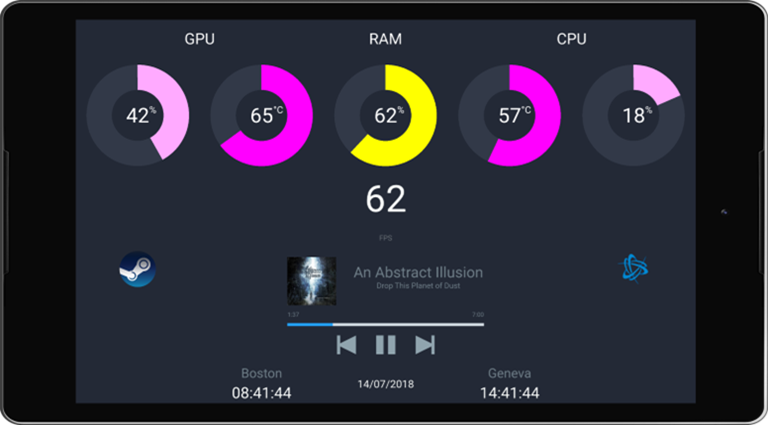
Splashtop Wired XDisplay
Hemos comentado varias formas por medio de las cuales puedes convertir tu tablet en una segunda pantalla o monitor por medio de WiFi, siempre que ambos tengan la misma conexión a internet. Sin embargo, también es interesante mostrar las diferentes formas en las que puedes hacerlo con cables. No es la forma más cómoda quizá, pero sí te permite una mejor conectividad y velocidad. Por ello, vamos a comentar algunos servicios con los que podemos hacerlo cómodamente, solo necesitas la aplicación y el cable para proceder a la conexión.
Splashtop Wired XDisplay es una app que funciona solo con USB si tienes un cable adecuado para conectar tu tablet a tu ordenador Windows o Mac. En sesiones de 10 minutos la versión gratuita puede ser suficiente, sin embargo, si necesitas más lo mejor es optar por la versión de pago, que tiene un coste de 7,49 euros.
Solo tienes que descargarla en tu dispositivo Android y después configurarla para poder disfrutar al momento de una doble pantalla en tu tablet aprovechando sus posibilidades. Así, puedes usar la pantalla para incluir visualizar documentos, leer documentos en modo retrato, como pantalla de representación y muchos más usos.
Es compatible con todos los iPads y modelos de terminal Android con iOS 7.0 o superior o Android 4.0 o posterior y todos los Android y dispositivos Android con los mismos requisitos de sistema operativo, además de ordenadores de al menos Windows 7 o posterior y OS X 10.9 o superior.

Miracast
Más allá de las aplicaciones para hacerlo por Wi-Fi o por cable, comentamos otras opciones que pueden ser interesantes para ti, como el propio Miracast, que puedes usar para muchos otros fines y para el que necesitas conectividad vía Bluetooth, aunque si no la tienes puedes adquirir un adaptador bluetooth para tu ordenador a un precio bastante accesible.
Miracast es una app para conectar tu tableta a Chromecast, ya que puede mostrar la pantalla de tu ordenador en tu tablet, móvil o smartphone, por lo que puedes usar tu table para transmitir contenido en tu televisor o usarla como monitor secundario para tu ordenador. La encontrarás aquí. Solo debes emparejarlo por Bluetooth desde la sección Configuración del sistema y Pantalla. Tu ordenador debe ser compatible con Miracast.
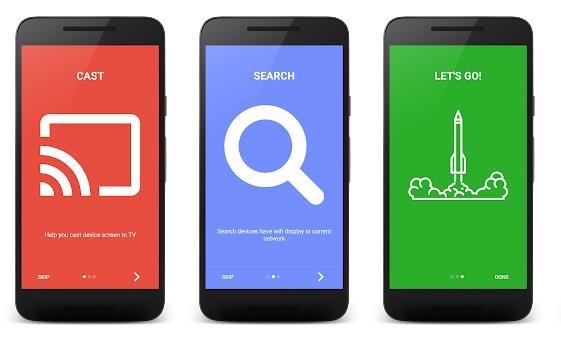
Si no lo tienes claro, puedes comprobarlo con el software XDiag. Para hacerlo, si le das a Guardar información se almacenará un archivo de texto con el nombre DXDiag.txt que te indica la disponibilidad y limitaciones de Miracast.
Otras recomendaciones
Aunque, como puedes ver, hay una gran cantidad de opciones interesantes para que le saques partido a tu tablet, lo cierto es que todavía hay otras alternativas. Por ejemplo, podemos recurrir al uso de Air Display, que se trata de un programa muy parecido a Spacedesk, del cual te hemos hablado antes. No obstante, tiene una particularidad: está pensado para los usuarios de ordenadores Mac. Lo que vas a hacer es prácticamente lo mismo, pero en los equipos de Apple. Eso sí, ten en cuenta que no es un programa gratuito, aunque, al mismo tiempo, tiene una ventaja notable: poder extender la pantalla no solo en una segunda pantalla, sino hasta en un total de cuatro. Y si tienes un Mac y un ordenador con Windows, toma nota, porque también los podrás conectar para usar sus dos pantallas al mismo tiempo.
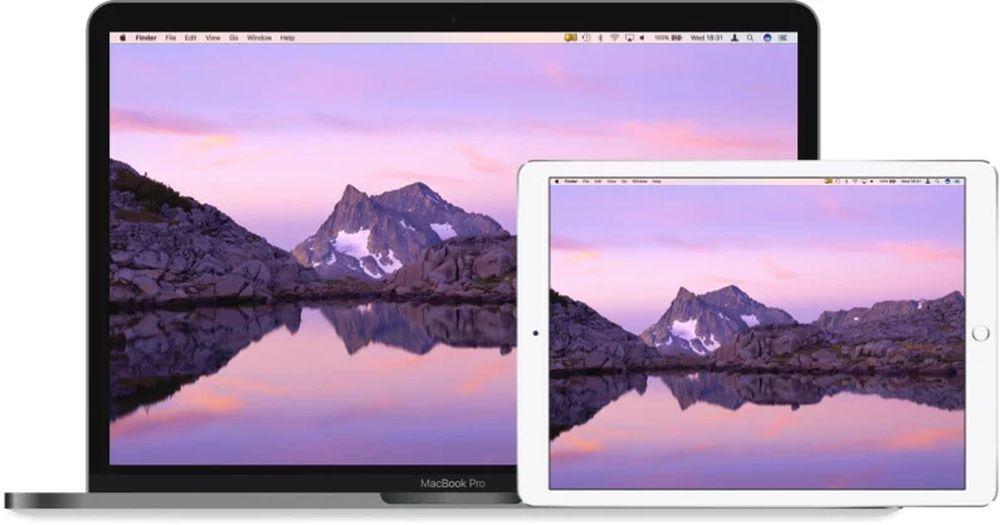
En esa misma línea te recomendamos iDisplay, cuya popularidad ha aumentado mucho en los últimos años. En su desarrollo original, sus creadores la idearon como una herramienta para que fuera posible hacer expansión de pantalla con el iPad (de ahí el nombre), pero su fama ha crecido tanto que hoy día también está disponible para usarla en terminales Android. Como en el caso anterior, hay que pagar para poder utilizar la app en su totalidad, aunque el rendimiento es muy alto y ha ido mejorando con cada actualización.

